Mac için Numbers Kullanma Kılavuzu
- Hoş Geldiniz
- Numbers 13.2’deki yenilikler
-
- Numbers’a Giriş
- Görüntüler, grafikler ve diğer nesnelere giriş
- Hesap tablosu yaratma
- Hesap tablolarını açma veya kapatma
- Şablonları kişiselleştirme
- Sayfaları kullanma
- Değişiklikleri geri alma veya yineleme
- Hesap tablonuzu kaydetme
- Hesap tablosunu bulma
- Hesap tablosunu silme
- Hesap tablosunu yazdırma
- Sayfanın arka planını değiştirme
- Numbers için Touch Bar
-
- Hesap tablosunu gönderme
- Ortak çalışmaya giriş
- Başkalarını ortak çalışmaya davet etme
- Paylaşılan bir hesap tablosunda ortak çalışma
- Paylaşılan bir hesap tablosundaki en son etkinlikleri görme
- Paylaşılan bir hesap tablosunun ayarlarını değiştirme
- Bir hesap tablosunu paylaşmayı durdurma
- Paylaşılan klasörler ve ortak çalışma
- Ortak çalışmak için Box’ı kullanma
-
- Numbers ile iCloud’u kullanma
- Bir Excel veya metin dosyasını içe aktarma
- Excel veya başka bir dosya biçimini dışa aktarma
- Hesap tablosu dosyasının boyutunu azaltma
- Büyük bir hesap tablosunu paket dosyası olarak kaydetme
- Bir hesap tablosunun daha eski bir sürümünü geri yükleme
- Hesap tablosunu taşıma
- Hesap tablosunu kilitleme
- Hesap tablosunu parolayla koruma
- Özel şablonları yaratma ve yönetme
- Telif Hakkı

Mac’teki Numbers için Touch Bar
Mac’inizde Touch Bar varsa Numbers’da hesap tablolarını düzenlemek için alışık olduğunuz hareketleri (dokunma ve kaydırma gibi) doğrudan Touch Bar’da kullanabilirsiniz. Touch Bar’daki denetimler, hesap tablonuzda seçilen öğeye göre değişir.

Örneğin bir tablo seçiliyse Touch Bar satır ve sütun ekleme ya silme denetimleri gösterir.
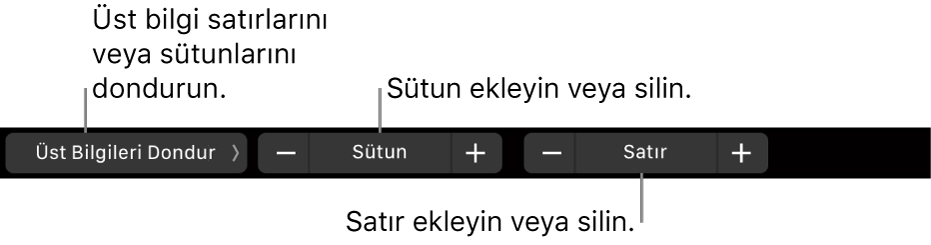
Verileriniz için biçimleme seçeneklerini görmek üzere bir hücre seçiliyken Biçim’e dokunun.

Yaygın kullanılan formüllerden seçmek veya kendinizinkini eklemek için bir hücre seçiliyken Formül’e dokunun.

Numbers denetimlerini gösterme
Numbers’da metin düzenleme ve diğer görevleri gerçekleştirme denetimlerini görmüyorsanız bunları Sistem Ayarları’nda (veya Sistem Tercihleri’nde) açın. Aşağıdakilerden birini yapın:
macOS Ventura 13 veya daha yenisi: Elma menüsü
 > Sistem Ayarları’nı seçin, sonra kenar çubuğunda Klavye’yi tıklayın. (Aşağı kaydırmanız gerekebilir.) Sağ tarafta Touch Bar Ayarları’nı tıklayın, “Touch Bar’da gösterilenler” seçeneğinin yanındaki açılır menüyü tıklayın, sonra Uygulama Denetimleri’ni seçin.
> Sistem Ayarları’nı seçin, sonra kenar çubuğunda Klavye’yi tıklayın. (Aşağı kaydırmanız gerekebilir.) Sağ tarafta Touch Bar Ayarları’nı tıklayın, “Touch Bar’da gösterilenler” seçeneğinin yanındaki açılır menüyü tıklayın, sonra Uygulama Denetimleri’ni seçin.macOS 12 veya daha eskisi: Elma menüsü
 > Sistem Tercihleri’ni seçin, sonra Klavye’yi tıklayın. Ardından Klavye düğmesini tıklayın, “Touch Bar’da gösterilenler” seçeneğinin yanındaki açılır menüyü tıklayın, sonra Uygulama Denetimleri’ni seçin.
> Sistem Tercihleri’ni seçin, sonra Klavye’yi tıklayın. Ardından Klavye düğmesini tıklayın, “Touch Bar’da gösterilenler” seçeneğinin yanındaki açılır menüyü tıklayın, sonra Uygulama Denetimleri’ni seçin.
Touch Bar’ı kullanma hakkında daha fazla bilgiyi macOS Kullanma Kılavuzu’nda bulabilirsiniz.